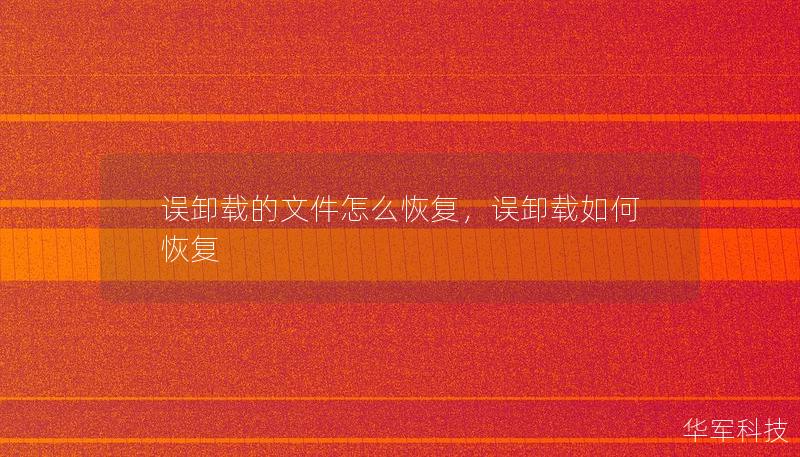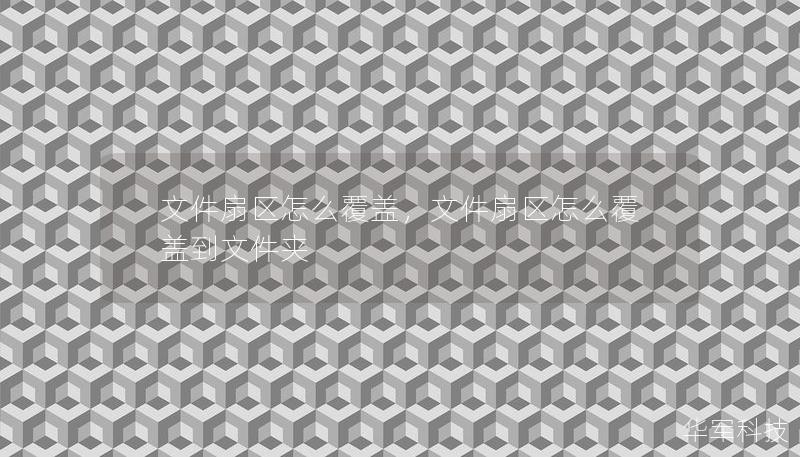硬盘坏了数据恢复的紧急措施与前期诊断
硬盘是我们日常生活和工作中存储数据的核心设备,但它的损坏也常常带来不小的麻烦。当硬盘坏了,最令人担心的无疑是丢失的数据。在遇到硬盘损坏的情况时,该如何恢复数据?本文将通过专业的角度,为大家提供数据恢复的全面指南。
一、硬盘损坏的常见原因
在进入具体操作之前,了解硬盘损坏的常见原因十分重要。硬盘损坏主要可以分为两大类:物理损坏和逻辑损坏。
物理损坏:这种情况往往是由于硬盘机械部件的故障造成的,比如硬盘受撞击、温度过高、主板烧毁或电流不稳等。这类问题通常会导致硬盘无法正常识别,甚至无法运转。
逻辑损坏:逻辑损坏则更多是因为软件层面的原因,比如文件系统损坏、病毒攻击、误操作(误删文件或格式化)等。这种损坏往往表现为硬盘可以被识别,但其中的文件无法读取或丢失。
根据不同的损坏类型,采取的修复和数据恢复方法也有所不同。接下来我们将详细说明如何判断硬盘损坏的类型,并采取相应的恢复策略。
二、硬盘损坏的初步诊断步骤
检查硬盘状态:当发现硬盘无法正常工作时,第一步应该是通过一些基本的硬件检查来了解硬盘的状态。你可以先尝试将硬盘连接到其他电脑或使用USB外接硬盘盒看能否识别硬盘。如果能识别但无法读取数据,这可能是逻辑损坏;如果完全无法识别,可能是物理损坏。
留意硬盘发出的声音:物理损坏的硬盘经常会发出异常的声音,如“咔哒”声或高频啸叫声,这可能意味着硬盘的内部机械零件受损。若听到这些声音,最好立即停止操作,避免进一步损坏数据。
检查电源与连接线:有时硬盘不能正常运行仅仅是因为电源供应不稳定或连接线松动。通过更换电源或数据线、将硬盘插入不同的USB接口等方式,可能能解决问题。
三、硬盘损坏后的紧急措施
在硬盘损坏后,采取正确的紧急措施可以大大增加数据恢复的几率。以下几点需要注意:
停止写入操作:硬盘损坏后,切忌继续尝试向硬盘写入数据。即使是简单的操作,如复制、移动文件,都会增加数据被覆盖的风险,导致数据恢复的难度增加。
避免频繁重启:如果硬盘已经表现出故障迹象,尽量避免反复重启电脑,因为这样可能加重硬盘的负担,加速损坏进程。
立即备份已能读取的数据:如果硬盘仍能识别并部分读取数据,应立即使用外部存储设备备份重要文件,以避免后续硬盘进一步损坏导致数据完全丢失。
四、数据恢复前的准备工作
选择合适的恢复工具:为了提高数据恢复的成功率,使用专业的数据恢复软件是必不可少的。这些软件可以帮助扫描硬盘中的数据残留,并尽可能恢复被删除或丢失的文件。目前市面上比较知名的数据恢复软件有EaseUSDataRecovery、R-Studio、DiskGenius等。
确保硬盘不受进一步损害:在进行任何恢复操作之前,确保硬盘处于安全环境下。避免在高温、潮湿的环境中操作硬盘,尽量使用高质量的电源和连接线。
寻求专业帮助:如果怀疑硬盘受到了物理损坏,或者自己没有足够的技术能力来恢复数据,建议立即停止一切操作并寻求专业数据恢复公司的帮助。物理损坏的硬盘恢复需要在无尘环境下操作,一般用户自行拆解会进一步损坏硬盘。
以上是硬盘损坏后的一些初步诊断和紧急措施。在了解了这些内容后,下一步将进入具体的数据恢复方法,以及如何最大化挽回硬盘中的宝贵数据。
数据恢复的具体步骤与实用工具推荐

在了解了硬盘损坏的原因和紧急处理措施后,接下来我们将重点介绍一些实际操作中的数据恢复方法,以及一些非常实用的工具和软件,帮助你轻松搞定数据恢复问题。
一、逻辑损坏的硬盘数据恢复方法
当硬盘出现逻辑损坏时,虽然系统无法识别其中的部分文件,但数据并没有完全消失,通常通过一些软件工具可以恢复。以下是几种常见的恢复方式:
使用数据恢复软件
目前,数据恢复软件是应对硬盘逻辑损坏的首选工具。以下推荐几款易用且恢复率较高的软件:
EaseUSDataRecoveryWizard:这是市场上非常受欢迎的恢复工具,操作简单,支持多种数据恢复场景,包括误删文件、分区丢失等问题。你只需按照软件提示进行简单的扫描和恢复操作,便可轻松找回丢失数据。
Recuva:这款软件针对误删文件和硬盘分区丢失的恢复非常有效,且支持多种文件格式的恢复。即便是损坏较严重的文件,也有一定几率恢复成功。
DiskGenius:这款软件不仅提供文件恢复功能,还可以帮助修复文件系统错误,是一款非常强大的工具,尤其适用于硬盘分区损坏的修复和数据恢复。
操作步骤:
安装恢复软件。
选择需要恢复数据的硬盘或分区。
扫描硬盘文件。
查找并预览可恢复文件,选择需要恢复的文件进行保存。
使用Windows自带的工具
对于一些文件系统损坏引发的数据丢失问题,Windows系统自带的磁盘修复工具(如CHKDSK)也可以发挥一定作用。
操作步骤:
打开命令提示符(管理员权限)。
输入命令:chkdskx:/f/r(将"x"替换为需要修复的硬盘盘符)。
系统将扫描硬盘并修复文件系统错误,如果数据丢失是由于文件系统损坏造成的,可能会恢复部分数据。
二、物理损坏的硬盘数据恢复方法
物理损坏的硬盘数据恢复难度较大,一般不建议个人尝试。以下是几种常见的处理方法:
联系专业数据恢复公司
如果硬盘由于机械损坏导致无法识别,建议立即将硬盘交给专业的数据恢复公司处理。这类公司通常拥有无尘实验室和专业设备,能够在不破坏硬盘的前提下,尽可能恢复损坏的硬盘数据。